Win10 ppap.exe进程如何关闭
在使用windows10专业版系统过程中,发现电脑的运行速度十分缓慢,在通过任务管理器来关闭一些无效进程的时候发现了一个叫做ppap.exe的进程。那么,Win10 ppap.exe是什么进程?ppap.exe怎么关闭?经查询,小编发现这是PPLIVE程序的进程,在后台会占用网络资源,如果在win10系统中未将PPlive关闭可能会对我们的网速造成极大的影响。下面小编给大家分享下解决方法!
解决方法:
1、按下【ctrl+shift+esc】组合键打开任务管理器,将ppap.exe进程结束了,切换到【启动】选卡,将PPlive字样的启动项单击鼠标右键,选择禁用即可;
2、按下win+R组合键打开运行,输入:regedit 点击确定打开注册表编辑器;
3、点击【编辑】- 【查找】,在搜索框中输入:ppap 点击查找,找到ppap 项后,将右侧的值全部删除,删除后继续查找下一个,知道搜索不到ppap为止!

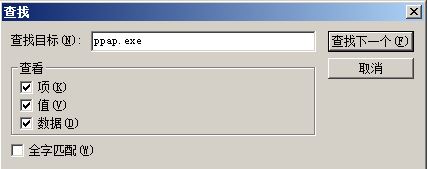
按照上述步骤,在注册表删除ppap后重启计算机ppap.exe就不会自动运行。有同样需求的朋友们,可以参考本教程操作看看!
相关教程:如何关闭小娜进程关闭进程关闭电脑无用进程qqprotect.exe 关闭关闭tslgame.exe进程我告诉你msdn版权声明:以上内容作者已申请原创保护,未经允许不得转载,侵权必究!授权事宜、对本内容有异议或投诉,敬请联系网站管理员,我们将尽快回复您,谢谢合作!










